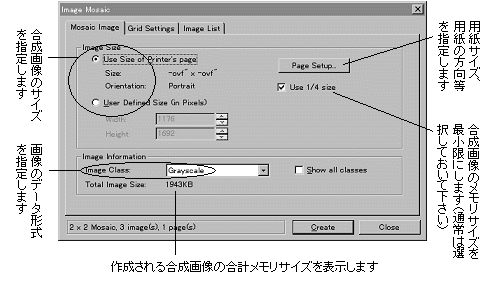|
Image-Pro |
サポート>Image-Pro
plus 操作手順書 >ファイル> |
|
Mosaic Image(合成画像の設定)タブこのタブでは、合成画像のサイズやデータ形式を指定します。 ●"Use Size of Printer's page"(プリンタの用紙サイズに合わせる):このオプションを選択すると、現在選択中のプリンタの用紙サイズ設定に合わせて合成画像のサイズを決定します。 ●"Size"(サイズ):合成画像の寸法を表示します。 ●"Orientation"(方向):合成画像の向き(縦・横)を表示します。 ●"Page Setup"(ページ設定):このボタンをクリックするとプリンタドライバの設定画面を呼び出します。印刷用紙のサイズと方向(縦/横)を指定するのに使用します。ここで使用可能な設定オプションは、プリンタドライバに依存します。 ●"Use 1/4 size" (1/4サイズを使用):このオプションは、"Use Size of Printer's page"オプションの選択時に使用可能となります。"Use 1/4 size"を選択すると、プリンタの設定に従った用紙サイズ・用紙方向で合成画像を作成しますが、画像のサイズを1/4にします。これにより、合成画像のメモリサイズは1/16になります。プリンタに設定された用紙サイズに合わせるために、画像のDPIは自動調整されます。 注記: このオプションを選択しないと、作成される画像のメモリサイズが予想外に大きくなり、メモリ不足などの問題を引き起こすことがありますので、ご注意下さい。 ●"User Defined Size" (ユーザ定義サイズ):合成画像のサイズを自由に指定するときは、このオプションを選択してから、"Width"(幅)欄と"Height"(高さ)欄で画像の縦横サイズを指定して下さい。 注記: 画像のサイズを指定するときは、できる限り最低限のサイズに設定して下さい。大きい値に設定すると、画像の品質は向上しますが、その反面メモリ不足などの問題が発生しやすくなります。 ●"Image Information"(画像情報):この欄のオプションで、合成画像のデータ形式を指定します。 ●"Image Class"(画像データ形式):この欄で、合成画像のデータ形式を選択します。この欄には、デフォルトで"Best Class"(最適の形式)、"Grayscale"(グレイスケール)、"True Color"(フルカラー)のみが表示されます。これ以外のデータ形式を選択したい時は、"Show all classes"(全形式を表示)オプションを選択して下さい。 ●"Show all classes"(全形式を表示):上の"Image Class"欄に、使用可能な全ての画像データ形式を表示させるときは、このオプションを選択して下さい。 ●"Total Image Size"(合計画像サイズ):ダイアログボックスの各欄の設定に従って作成される合成画像のサイズ(データサイズ)を表示します。他の欄の設定を変えると、この欄の数値が変化します。 |
Copyright © Maxnet Co., Ltd All rights reserved.